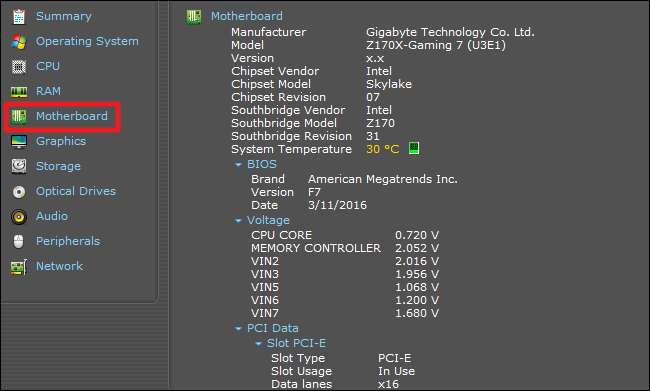Enten du trenger å oppdatere drivere, sjekke maskinvarekompatibilitet eller bare er nysgjerrig, er det mye lettere å sjekke hovedkortmodellnummeret ditt med disse enkle triksene enn å knekke opp saken for å sjekke selve tavlen. Slik kontrollerer du hovedkortmodellnummeret ditt fra tastaturet.
Hvorfor vil jeg gjøre dette?
Å vite hovedkortets modellnummer er viktig hvis du tenker på å oppgradere driverne, kjøpe ny maskinvare (du trenger for eksempel riktig utvidelses- eller minnespor), eller bare sjekke funksjonene til kortet ditt hvis du vurderer å oppgradere. hele riggen din.
Hvis du beholdt papirene som fulgte med datamaskinen din (eller de enkelte komponentene, hvis du bygde det selv), kan du ofte referere til det. Selv da er det best å sjekke at dokumentasjonen er riktig. I stedet for å åpne saken og søke etter modellnummeret på selve tavlen, bruk verktøy i Windows for å sjekke ut ting i stedet.
Sjekk modellnummeret ditt fra ledeteksten (eller PowerShell)
Hvis du er komfortabel med å bruke ledeteksten (eller PowerShell, hvor disse kommandoene også fungerer), kan du enkelt sjekke en rekke hovedkort- og maskinvarestatistikker ved hjelp av den praktiske Windows Management Instrumentation Command-line (WMIC) - et kommandolinjegrensesnitt for Microsofts kraftige WMI-verktøy.
Med WMIC kan du legge inn spørringen
baseboard
for å sjekke hovedkortstatistikk, og deretter bruke flere modifikatorer som
få produsent, modell, navn, delenummer, slotlayout, serienummer eller poweredon
for å få mer detaljert informasjon om hovedkortet.
La oss som et eksempel sjekke hovedkortets produsent, modellnummer og serienummer ved hjelp av WMIC.
Åpne ledeteksten i Windows via kjøredialogen (Windows + R) eller ved å søke etter “cmd” på Start-menyen - du trenger ikke å kjøre ledeteksten som administrator. Og som vi nevnte, kan du også bruke PowerShell her, hvis du foretrekker det. Kommandoen fungerer likt i begge skallene. Skriv inn følgende tekst på kommandolinjen (legg merke til at det ikke er mellomrom mellom modifikatorene - bare komma), og trykk deretter på Enter:
wmic baseboard få produkt, produsent, versjon, serienummer
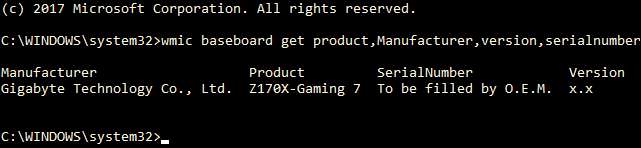
Informasjonen som returneres sjekker ut for hovedkortet vi bruker: produsenten er Gigabyte, kortet er Z170X-Gaming 7, og mens WMIC-verktøyet prøvde å sjekke serienummeret, lot Gigabyte den aktuelle biten være ufylt av en eller annen grunn. Ikke desto mindre fungerte WMIC-verktøyet akkurat som det skulle, og uten å åpne saken eller bruke noen tredjepartsverktøy, har vi den grunnleggende informasjonen vi leter etter.
Sjekk modellnummeret ditt med spesifikasjon
Hvis du foretrekker en GUI-basert måte å sjekke hovedkortets modellnummer på (samt en metode som gir mer informasjon på et øyeblikk enn WMIC-verktøyet), kan du ta tak i gratisverktøyet Speccy . Det er en praktisk app å ha rundt.
Etter å ha lastet ned og installert Speccy, fortsett og fyr den opp.
Du kan se hovedkortets modellnummer rett på sammendragssiden, sammen med den nåværende driftstemperaturen (forutsatt at kortet inneholder det). Du kan også se grunnleggende detaljer om andre systemkomponenter.

Klikk over til "Hovedkort" -fanen til venstre for å se enda mer informasjon om hovedkortet ditt, inkludert detaljer om brikkesettet og spenningene, sammen med hvilke typer spor som er inkludert på kortet, og om de er i bruk eller ikke.